
Daftar Isi:
- Perlengkapan
- Langkah 1: Unduh Semua yang Anda Butuhkan
- Langkah 2: Instal Etcher
- Langkah 3: Buka zip Raspbian
- Langkah 4: Siapkan Media
- Langkah 5: Flash Raspbian ke Kartu SD
- Langkah 6: Verifikasi Gambar
- Langkah 7: Mengaktifkan Shell Aman
- Langkah 8: Konfigurasikan Jaringan
- Langkah 9: Keluarkan
- Langkah 10: SSH ke Isi Hati Anda
- Pengarang John Day [email protected].
- Public 2024-01-30 09:55.
- Terakhir diubah 2025-01-23 14:49.


Petunjuk ini adalah tentang cara mengkonfigurasi distribusi Linux Raspbian yang dirancang untuk komputer papan tunggal yang dikenal sebagai Raspberry Pi untuk dijalankan sebagai sistem tanpa kepala.
Perlengkapan
Komputer Windows, OSX, atau Linux dengan setidaknya 4GB ruang hard disk yang tersedia. Harap tidak bahwa instruksi ditujukan untuk pengguna Windows
Tersedia port USB atau pembaca kartu SD
8+ GB Kartu MicroSD Kelas 10
MicroSD ke USB atau adaptor SD tergantung pada antarmuka apa yang dimiliki komputer Anda
Langkah 1: Unduh Semua yang Anda Butuhkan
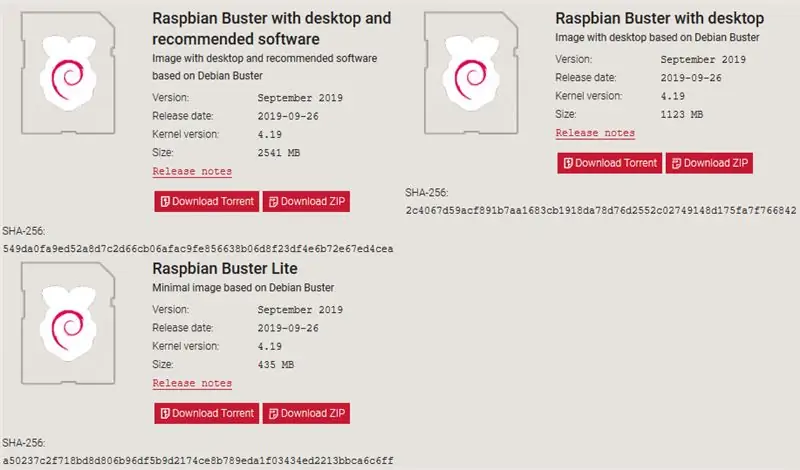
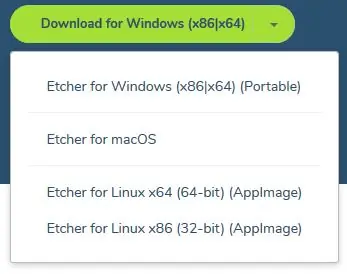
Unduh versi terbaru Raspbian Lite. Pada saat penulisan itu adalah Buster September 2019.
Unduh versi terbaru Etcher untuk perangkat Anda.
Langkah 2: Instal Etcher
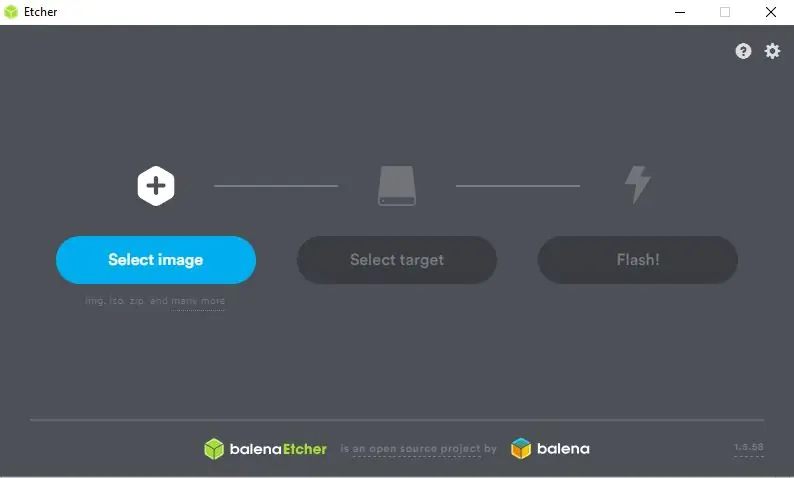
Arahkan ke tempat Etcher diunduh dan klik dua kali file yang dapat dieksekusi.
Ikuti petunjuknya (jika ada) di layar.
Setelah selesai, Etcher akan diluncurkan secara otomatis.
Langkah 3: Buka zip Raspbian
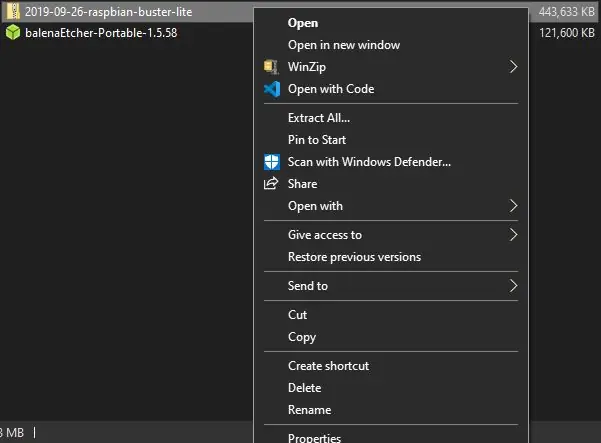
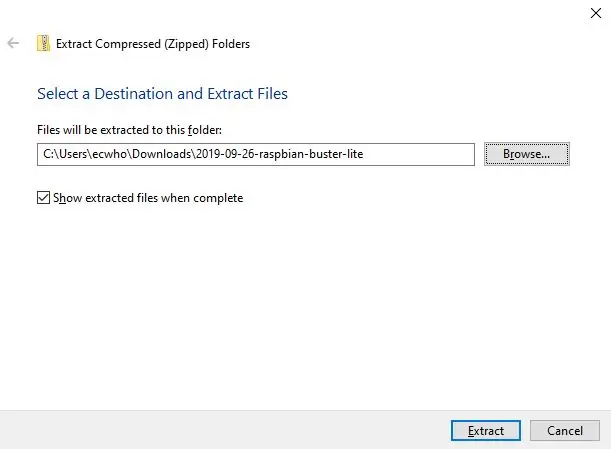
Arahkan ke tempat Raspbian diunduh.
jendela
Untuk Windows klik kanan dan pilih Extract All…
Jika Anda tidak melihat Ekstrak Semua… pada petunjuknya, Anda mungkin memiliki pengelola file terkompresi pihak ketiga. Jika Anda tidak tahu cara menggunakan pengelola file terkompresi, ikuti petunjuk ini untuk memulihkan PC Anda ke pengelola default
Klik Ekstrak atau Telusuri untuk memilih lokasi baru yang dapat Anda temukan nanti.
Unix
Untuk sistem operasi Unix, buka terminal dan arahkan ke direktori tempat Raspbian diunduh dan jalankan perintah berikut, ganti xxxx dengan nama file yang diunduh.
buka zip xxxx.zip
Langkah 4: Siapkan Media

Hubungkan kartu MicroSD ke komputer melalui pembaca kartu SD atau port USB.
jendela
Jika diminta untuk memformat disk, klik batal. Kami akan melakukan ini di langkah berikutnya.
Langkah 5: Flash Raspbian ke Kartu SD

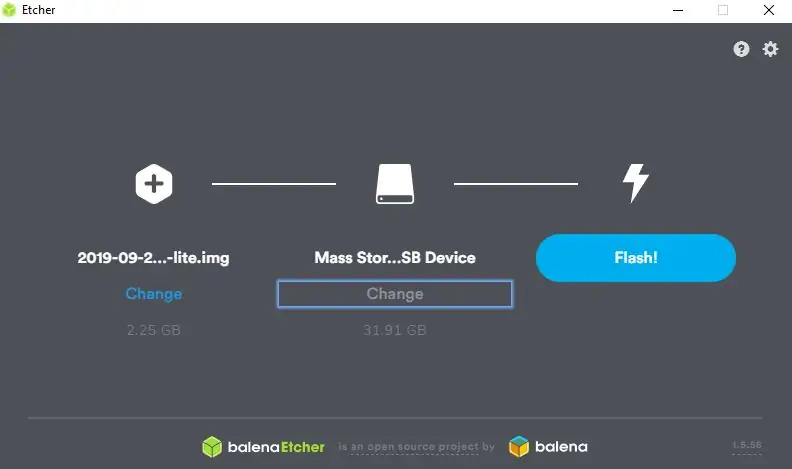
Buka (atau buka kembali) Etcher
Tekan "Pilih Gambar" dan arahkan ke tempat Raspbian diekstraksi pada Langkah 3. Ini harus berupa file.img. Klik Buka.
Verifikasi bahwa kartu SD dipilih. Ini akan secara otomatis memilih perangkat yang benar kecuali Anda memiliki media tambahan yang dapat dilepas.
Klik Flash dan tunggu sampai selesai. Ini mungkin memakan waktu beberapa menit tergantung pada kecepatan komputer Anda.
jendela
Izinkan Command Prompt untuk membuat perubahan jika diminta.
Langkah 6: Verifikasi Gambar
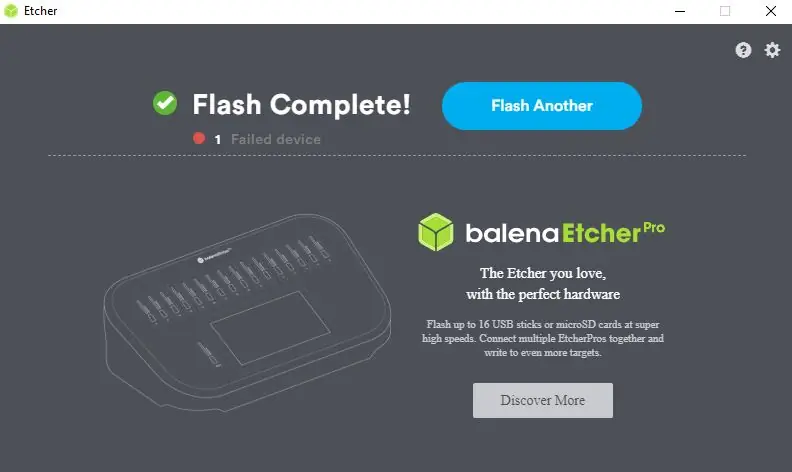
Setelah flashing selesai, Etcher akan secara otomatis mulai memverifikasi gambar Raspbian.
Jika Etcher berhasil memverifikasi gambar, lanjutkan, jika tidak ulangi Langkah 5.
Perhatikan bahwa 1 kesalahan perangkat yang gagal diharapkan dan tidak menunjukkan flash yang gagal
jendela
Anda mungkin diminta untuk memformat disk lagi. Jangan lakukan ini, itu akan membatalkan Langkah 5.
Langkah 7: Mengaktifkan Shell Aman
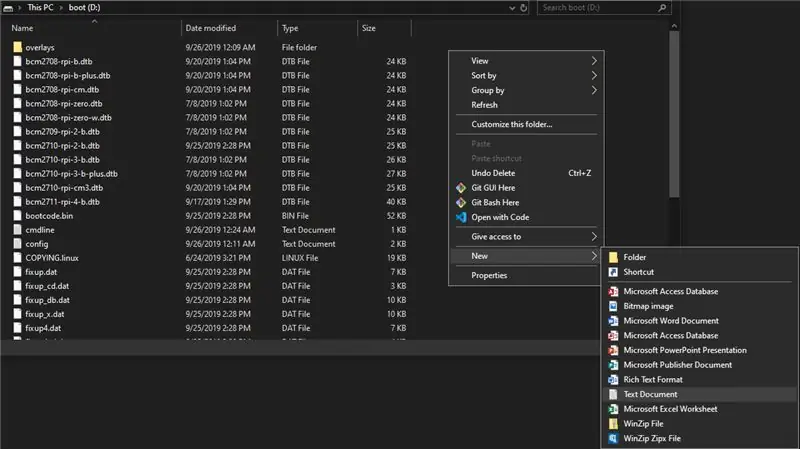


Arahkan ke drive baru bernama Boot.
Perhatikan bahwa setelah mem-flash Anda mungkin perlu memasukkan kembali kartu MicroSD Anda
Buat file teks bernama ssh. Di Windows, ini dapat dilakukan dengan mengklik kanan pada ruang kosong di file explorer dan mengklik kiri buat dokumen teks baru di menu yang muncul.
Tidak apa-apa jika file tersebut memiliki ekstensi file.txt
Langkah 8: Konfigurasikan Jaringan

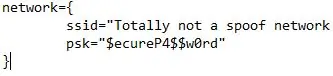
Di direktori yang sama dengan Langkah 7, buat file bernama wpa_supplicant.conf
Masukkan ini ke dalam file yang baru dibuat
jaringan={
ssid="" psk="
Ganti dengan SSID (nama) jaringan Anda.
Ganti dengan kata sandi WiFi.
Kunjungi di sini untuk informasi lebih lanjut.
Langkah 9: Keluarkan
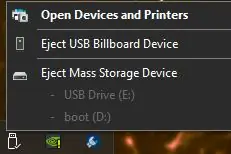
Anda sekarang selesai mengonfigurasi Raspberry Pi Anda untuk operasi tanpa kepala.
jendela
Keluarkan kartu SD Anda dengan aman.
Anda akan melihat dua partisi, mengeluarkan salah satu akan mengeluarkan keduanya
Unix
Lepas kartu SD dengan operasi khusus operasi Anda.
Langkah 10: SSH ke Isi Hati Anda
Masukkan kartu SD Anda ke Pi pilihan Anda, hidupkan, dan hubungkan dengan klien SSH Anda.
Direkomendasikan:
Mengatur Raspberry Pi 4 Melalui Laptop/pc Menggunakan Kabel Ethernet (Tanpa Monitor, Tanpa Wi-Fi): 8 Langkah

Set Up Raspberry Pi 4 Melalui Laptop/pc Menggunakan Kabel Ethernet (Tanpa Monitor, Tanpa Wi-Fi): Dalam hal ini kita akan bekerja dengan Raspberry Pi 4 Model-B dari 1Gb RAM untuk set up. Raspberry-Pi adalah komputer papan tunggal yang digunakan untuk keperluan pendidikan dan proyek DIY dengan biaya yang terjangkau, membutuhkan catu daya 5V 3A.Sistem Operasi seperti
Cara Mengatur Raspberry Pi Tanpa Monitor dan Keyboard: 7 Langkah

Cara Mengatur Raspberry Pi Tanpa Monitor dan Keyboard: Raspberry Pi adalah komputer single-board kecil yang menjalankan sistem operasi berbasis Linux yang disebut Raspbian. Instruksi ini akan menunjukkan kepada Anda cara mengatur Raspberry Pi (model apa pun) tanpa menggunakan Monitor dan Keyboard. Saya akan menggunakan Raspberry Pi 3 B+ saya dengan Raspbi
Cara Mengatur Samsung Galaxy S7 Dengan Android 8.0 untuk Hanya Menampilkan Layar untuk Satu Aplikasi!!: 5 Langkah

Cara Mengatur Samsung Galaxy S7 Dengan Android 8.0 untuk Hanya Menampilkan Layar untuk Satu Aplikasi!!: Instruksi ini akan menunjukkan kepada Anda cara mengatur samsung galaxy s7 Anda untuk menampilkan layar hanya untuk satu aplikasiIni bagus jika Anda memiliki bayi/anak yang suka bermain dengan ponsel Anda atau ingin memastikan ponsel Anda tetap dalam satu aplikasi hanya ketika orang lain
Menyiapkan Raspberry Pi Anda Dengan Raspbian(Jessie) Tanpa Kepala: 3 Langkah

Menyiapkan Raspberry Pi Anda Dengan Raspbian(Jessie) Headless: Pertama-tama kita perlu tahu tentang apa semua ini. Saya tidak akan memberikan pelajaran teori di sini. Sampai sekarang Anda hanya perlu tahu bahwa raspberry pi adalah single papan komputer mini (mini dalam arti lebih kecil dari komputer tradisional) Itu saja. Sederhana
Pendingin / Penyangga Laptop Tanpa Biaya (Tanpa Lem, Tanpa Pengeboran, Tanpa Mur & Baut, Tanpa Sekrup): 3 Langkah

Pendingin / Penyangga Laptop Tanpa Biaya (Tanpa Lem, Tanpa Pengeboran, Tanpa Mur & Baut, Tanpa Sekrup): UPDATE: MOHON MOHON VOTE UNTUK SAYA INSTRUCTABLE, TERIMA KASIH ^_^ ANDA JUGA INGIN MEMILIH KONTES SAYA YANG LAINNYA MASUK DI www.instructables.com/id/Zero-Cost-Aluminum-Furnace-No-Propane-No-Glue-/ ATAU MUNGKIN PILIH TEMAN TERBAIK SAYA
